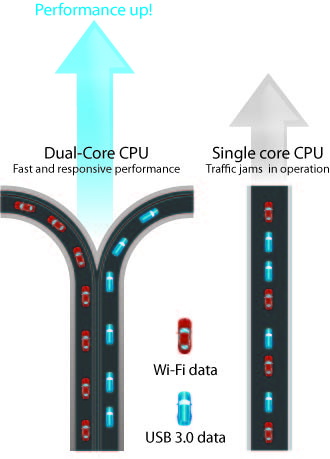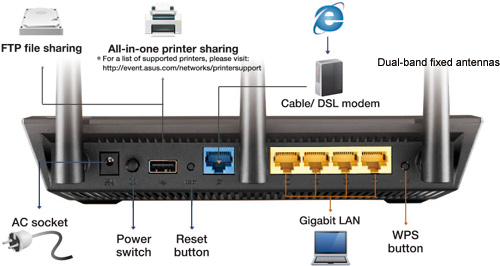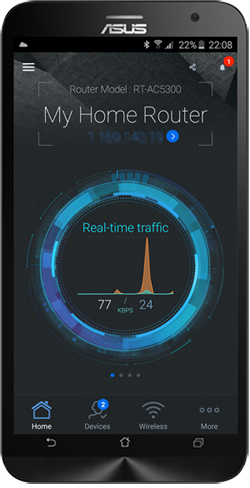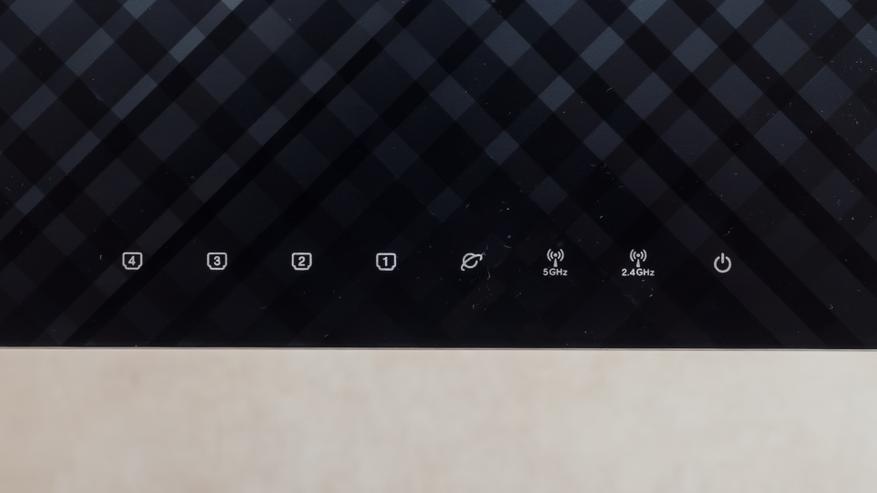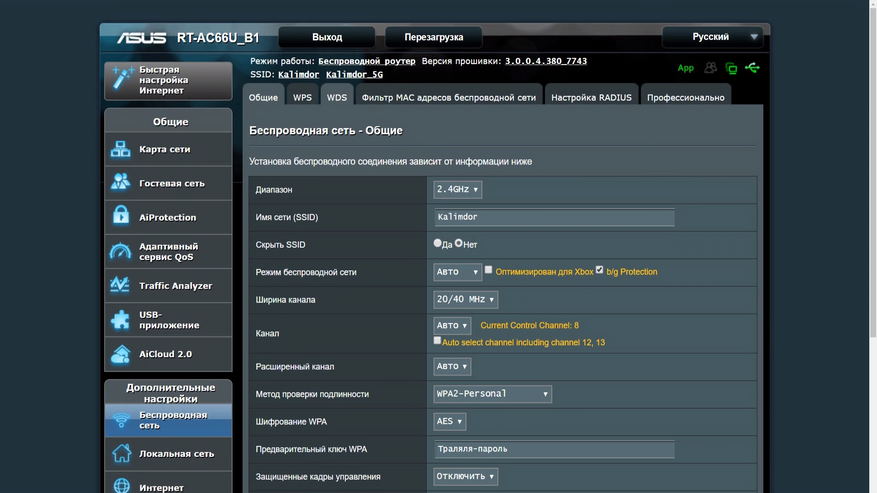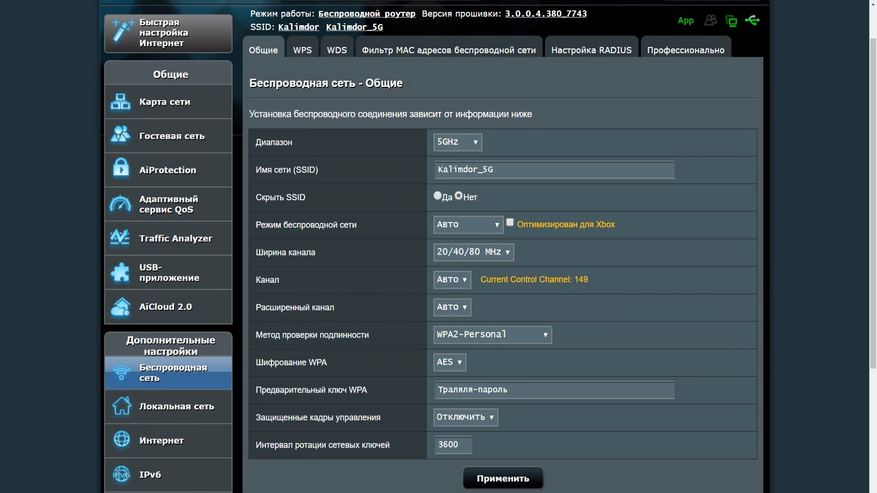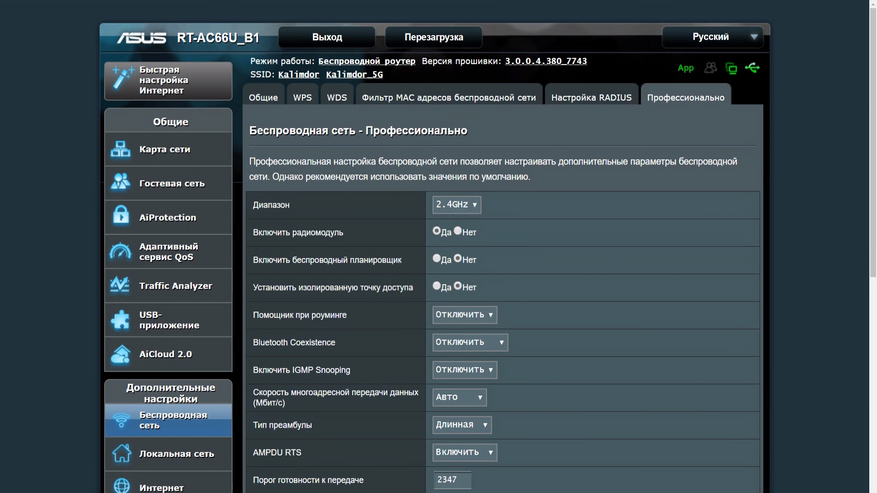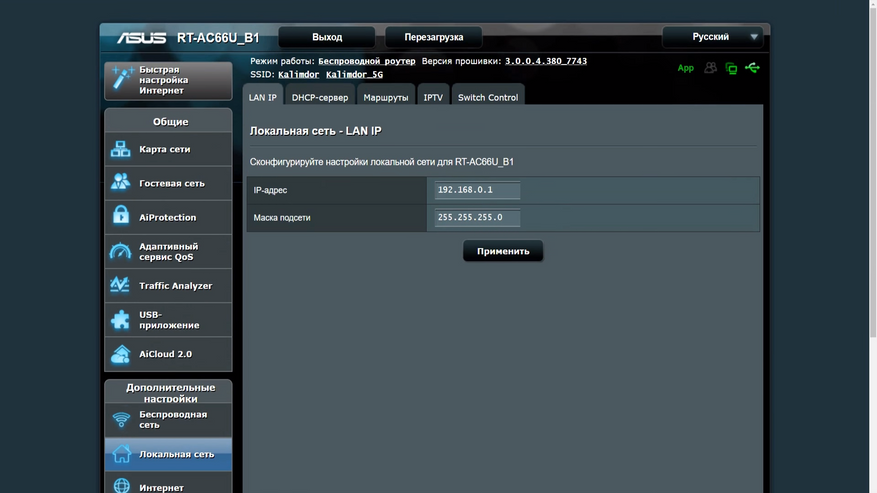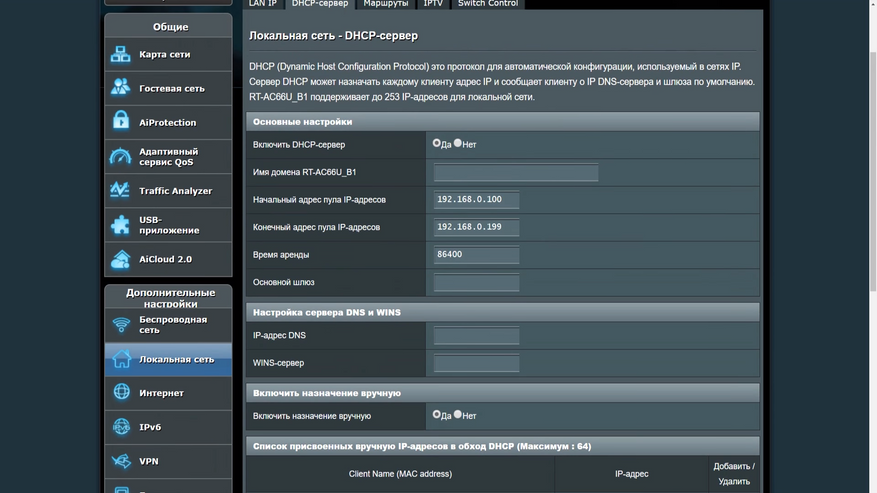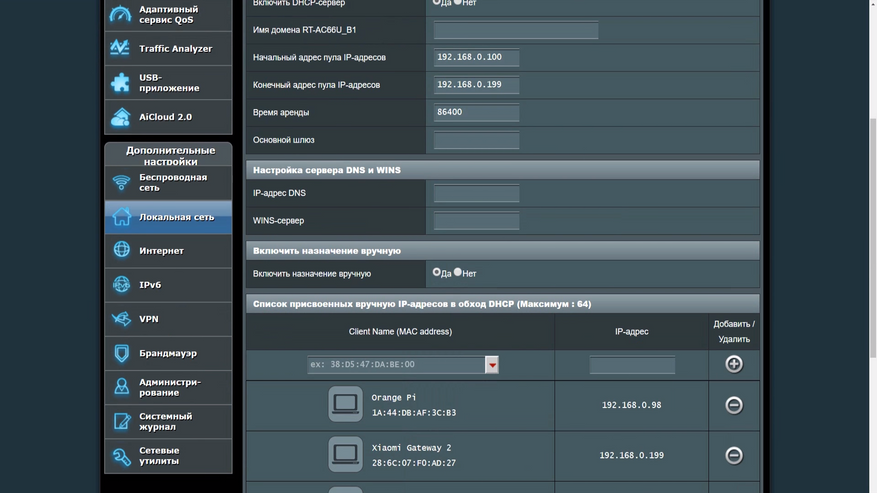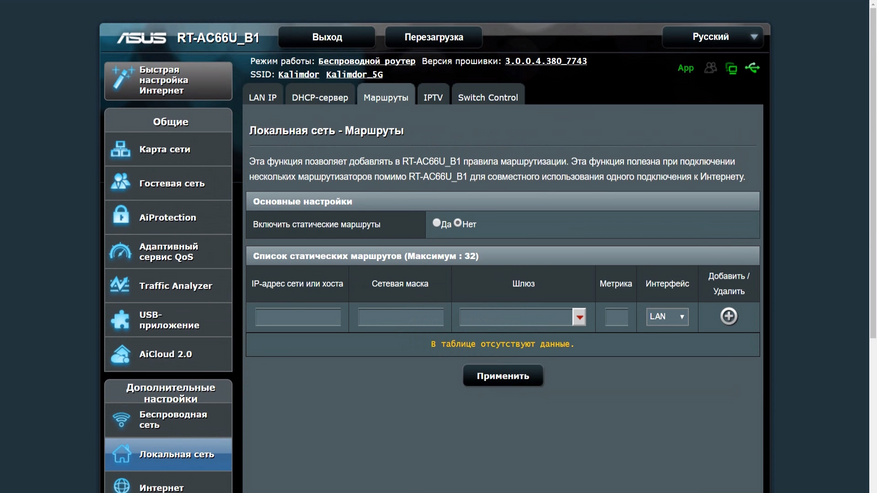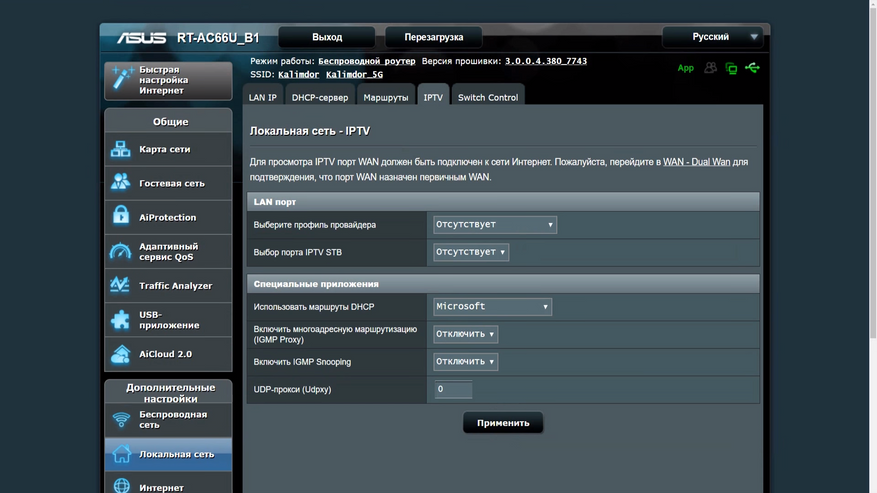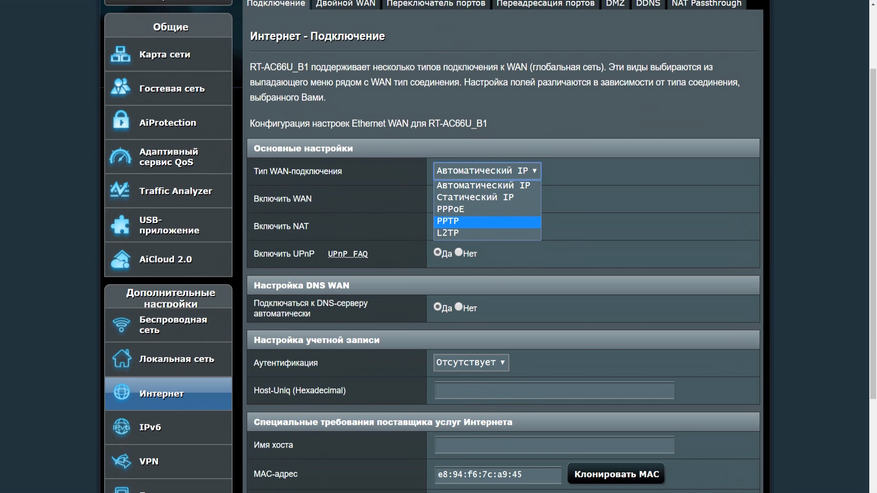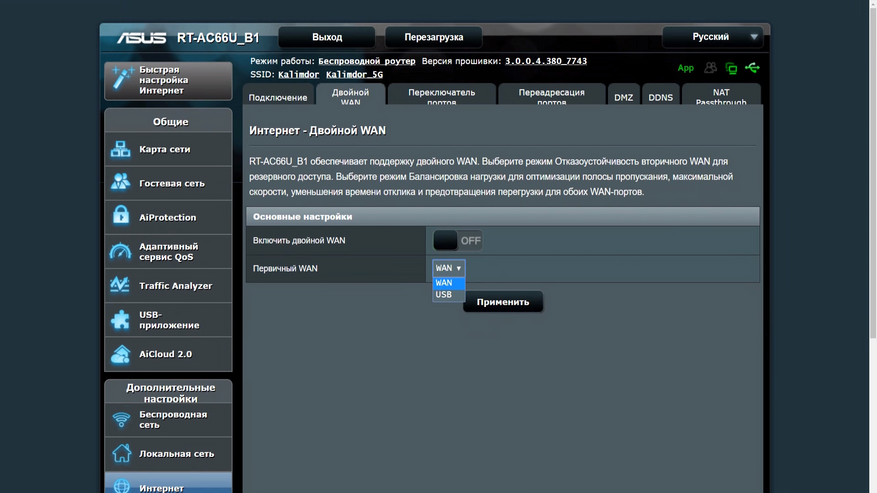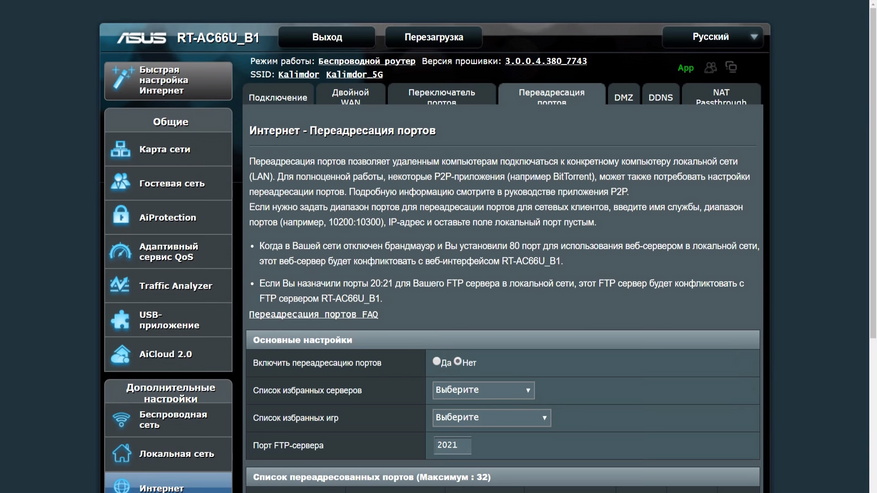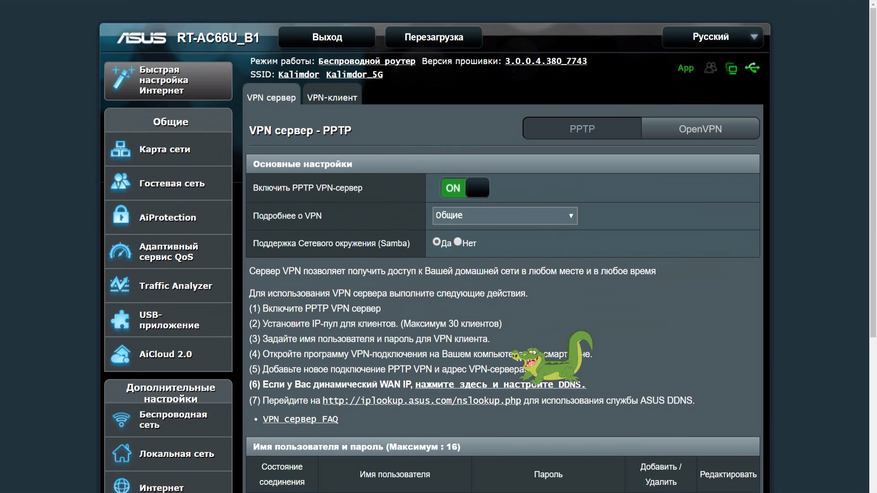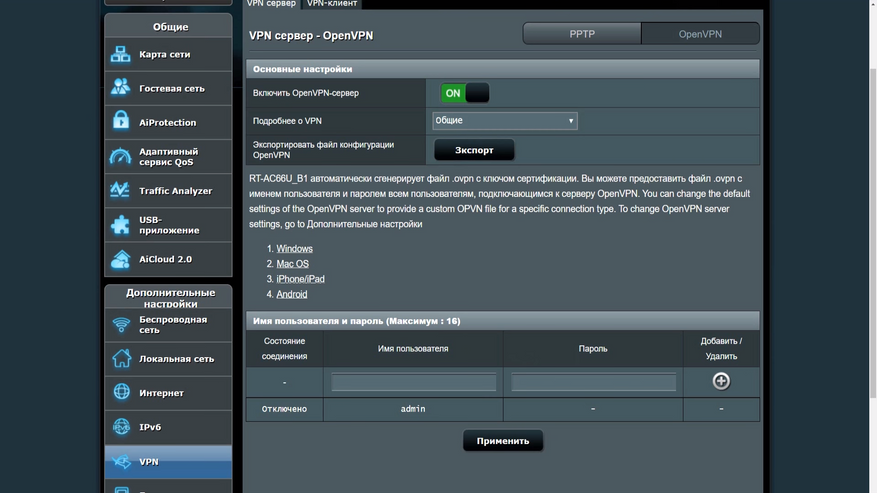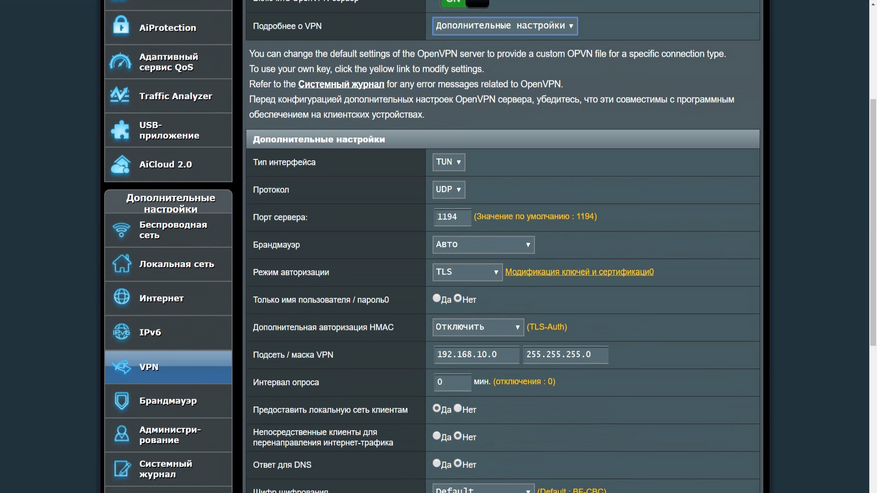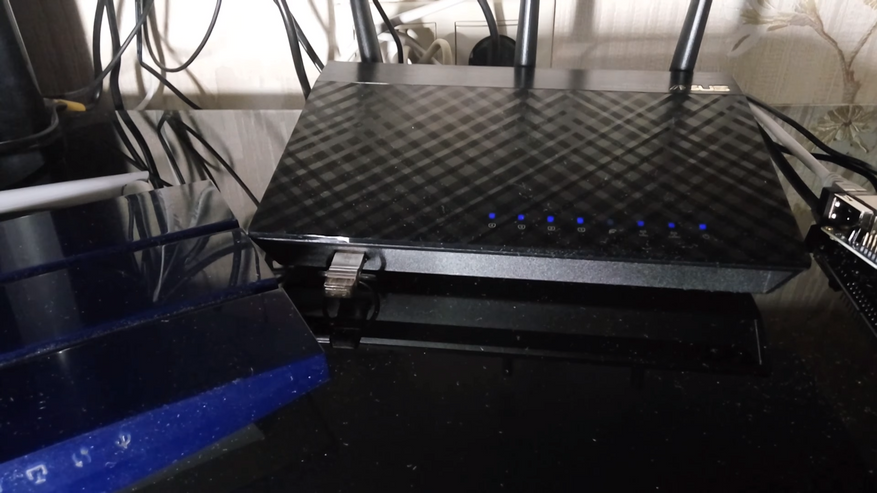Всемирное признание
Награда Recommended Excellence в категории «Лучшие маршрутизаторы», PC Pro Technology Excellence Awards 2016.
Поддержка двух частотных диапазонов
Благодаря возможности одновременной работы в двух частотных диапазонах (2,4 и 5 ГГц) со скоростью 450 Мбит/с и 1300 Мбит/с, соответственно, RT-AC66U B1 обеспечивает общую скорость передачи данных по беспроводной сети на уровне 1750 Мбит/с.
Двухъядерный процессор
За высокую скорость обработки данных, передаваемых маршрутизатором ASUS RT-AC66U B1, отвечает двухъядерный процессор, поэтому воспроизведение потокового HD-видео всегда будет плавным, «лаги» в онлайн-играх — минимальными, а качество звука интернет-телефонии — идеальным.
Цифровые развлечения на любом устройстве
Применение в маршрутизаторе эксклюзивных сверхчувствительных приемников позволило улучшить качество приема Wi-Fi сигнала от устройств, расположенных на удалении от центра сети, а благодаря мощным усилителям и технологии адаптивного формирования луча AiRadar обеспечивается расширенное покрытие беспроводной сети, а также быстрое, надежное и стабильное подключение разнообразных устройств: персональных компьютеров, мобильных устройств, игровых консолей и многих других.
Интерфейс USB
RT-AC66U B1 оснащается двумя портами USB, один из которых соответствует высокоскоростному стандарту USB 3.0. Подключив к ним USB-совместимые устройства, можно легко превратить данный маршрутизатор в файл- или принт-сервер, а также совместно использовать 3G/4G-подключение к интернету.
Приложение ASUS Router
Легкость администрирования
С помощью отдельного мобильного приложения ASUS Router, обладающего интуитивно понятным интерфейсом, можно изменять настройки маршрутизатора, выполнять контроль сетевого трафика, диагностировать проблемы подключения, обновлять код прошивки. И все это без загрузки компьютера.
Загрузите мобильное приложение:
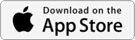
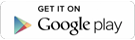
Надежная защита
Технология AiProtection, включающая современные средства защиты от компании Trend Micro™, обеспечивает расширенные возможности для родительского контроля, блокирует адреса сайтов с вредоносным содержимым, противодействует вторжениям и предупреждает пользователя о том, что к сети подключено устройство, инфицированное вирусом. Осуществляется постоянный мониторинг потенциальных угроз безопасности, таких как стойкость пароля ко взлому и уязвимости операционной системы. Кроме того, AiProtection обеспечивает защиту Wi-Fi устройств, которые не имеют возможности установки ПО безопасности, включая смарт-ТВ, игровые консоли и умные домашние устройства.
Карта сетиИнформация о подключенных устройствах |
|
SmartQoSОптимизирует полосу пропускания и назначает приоритеты устройствам и операциям |
|
Traffic MonitorМониторинг трафика в реальном времени |
|
Roaming AssistАвтоматическое переключение устройства к точке с самым мощным сигналом |
Гостевая сетьОтдельная сеть Wi-Fi для гостей с ограниченными правами доступа |
|
Родительский контрольМониторинг и ограничение онлайн-активности ребенка |
|
Сервер и клиент VPNПоддержка удаленного соединения с защитой шифрованием |
|
Фильтрация по MAC, URL и ключевым словамБлокирование доступа к нежелательным устройствам и сайтам |
Сервисы AiCloudДомашнее облачное хранилище |
|
Мастер загрузкиВстроенная система автономной загрузки файлов на USB-накопитель |
|
Принт-серверСовместное использование принтера и сканера в беспроводной сети |
|
Медиа-серверЦентрализованное хранение и трансляция мультимедийных файлов |
|
Резервирование для Mac-устройствРезервирование данных на устройствах с Mac OS на USB-накопителе |
Обновление прошивки
Следите за тем, чтобы на вашем устройстве была установлена актуальная прошивка. С ней вы получаете новые возможности и обеспечиваете максимальную безопасность данных в сети. Детальнее об обновлении прошивки.
* Компания ASUS получила наивысший балл в категории беспроводных маршрутизаторов в отчете Wireless Router Satisfaction Report фирмы J.D. Power, опубликованном в 2015 году. Отчет основан на 2716 ответах, полученных в ноябре и декабре 2015 года от восьми компаний, по которым оценивался уровень удовлетворенности беспроводными маршрутизаторами. Ваши впечатления от использования продукта могут оказаться другими. Детальнее см. jdpower.com
Развитие бытовых технологий передачи данных идет такими темпами, что чего-то революционного давно не наблюдается. Такого, чтобы все хоп — и сразу оценили. К примеру вот гигабитные роутеры и адаптеры уже не редкость, более того на материнских платах стационарных ПК уже давно распаивают гигабитные порты, однако при всём при этом заурядная домашняя сеть (или даже сеть небольшой конторы) может держаться на 100-мегабитных коммутаторах, но это почти никого не парит — файлы кидаются, торренты льются, что ещё надо, хотя заменив узел сети можно достаточно бюджетно получить прирост производительности.
С беспроводными сетями ситуация может наблюдаться тоже парадоксальная — роутеры хвастают все бОльшей пропускной способностью — 150…300…450…900…1300…1750мбит!!! и что? А ничего, основная масса беспроводных клиентов таких скоростей не поддерживает. Даже в ноутбуки, фактически полноценные ПК, встраивается зачастую адаптер на жалкие 150 мбит. Желаете пошустрее? Извольте раскошелиться ещё и на адаптер помощнее.
С другой стороны прогресс хоть и пробуксовывает порой, но на месте всё-же не стоит и если гоняться за новинками при уже готовой инфраструктуре сети не следует, то при построении новой сети неплохо иметь задел на будущее, заложить хороший “фундамент” (чтобы потом не вкладываться в перекраивание).
Если исходя из таких соображений приглядываться к разумному сочетанию “новизны технологий” и “адекватности ценника”, то можно рано или поздно обнаружить для себя привлекательный по характеристикам, хоть и немножко кусающийся ценой роутер ASUS RT-AC66U. Именно про него и пойдёт речь в этом обзоре.

Характеристики
Роутеры выбирают прежде всего ориентируясь на их характеристики.
И что мы имеем здесь:
Поддерживаются стандарты: IEEE 802.11a, IEEE 802.11b, IEEE 802.11g, IEEE 802.11n, IEEE 802.11ac, IEEE 802.3u, IPv4, IPv6 Скорости передачи данных: 802.11a : 6,9,12,18,24,36,48,54Mbps 802.11b : 1, 2, 5.5, 11Mbps 802.11g : 6,9,12,18,24,36,48,54Mbps 802.11n : до 450Mbps 802.11ac: до 1300Mbps Антенны: 3 отсоединяемые антенны Диапазоны рабочих частот: 2.4G~2.4835Ггц /5.1~5.8Ггц Оснащен портами: 1 x RJ45 10/100/1000 для WAN, 4 x RJ45 10/100/1000 для LAN, USB 2.0 x 2 Поддерживаются стандарты шифрования: 64-bit WEP, 128-bit WEP, WPA2-PSK, WPA-PSK, WPA-Enterprise, WPA2-Enterprise Файрволл и контроль доступа: проверка трафика на корректность, защита от DoS-атак, родительский контроль доступа, фильтрация сетевых сервисов, фильтрация URL, фильтрация портов. Дополнительные сервисы: UPnP, DLNA, DNS Proxy, NTP Client, DDNS, Port Triger, Virtual Server, DMZ Поддержка VPN: IPSec Pass-Throuth, PPTP Pass-Through, L2TP Pass-Through, PPTP server Тип WAN-соединения: Динамический IP, постоянный IP, PPPoE(с поддержкой MPPE), PPTP, L2TP, поддержка двойного подключения для резервирования, поддержка Multicast Proxy (пригодится для IPTV). Дополнительные приложения: .Download master (настраиваемый менеджер загрузок, т.ч. для пиринговых сетей) .Media server поддерживает форматы: Image: JPEG Audio: mp3, wma, wav, pcm, mp4, lpcm, ogg Video: asf, avi, divx, mpeg, mpg, ts, vob, wmv, mkv, mov .QoS: Управление полосой пропускания и приоритезация трафика .Guest Network (можно создавать несколько гостевых сетей, без пароля) .Принт-серверt .Файл-сервер (Samba и FTP) .PPTP VPN сервер .Network map .Traffic monitor Размеры 207 x 148.8 x 35.5 mm (ШxГxВ) Вес 450 г.
Что же такого “современного” и “технологичного” в этом роутере?
Как “современный” он поддерживает работу в двух диапазонах 2.4Ггц и 5Ггц, но, в отличие от первых роутеров с поддержкой 5Ггц, он умеет работать в них одновременно, благодаря двум радиопередатчикам. Если раньше приходилось выбирать, то теперь просто и без затей поднимаются две беспроводные сети в двух диапазонах.
Кроме того, ASUS RT-AC66U поддерживает работу на скоростях до 1300мбит/с в 5ггц диапазоне и до 450Мбит/с в 2.4Ггц диапазоне (в сумме — те самые 1750мбит/с).
В принципе это наиболее важные для роутеров параметры, всё остальное — приятные бонусы.
Комплектация, внешний вид
Но хватит ходить вокруг, да около, возьмемся вплотную за сам девайс.
Девайс поставляется в сравнительно небольшой коробке (размером примерно с пачку “Снегурочки”). Коробка со всех сторон испещрена надписями и значками, во всех красках и полутонах расписывающих достоинства девайса. В принципе это удобно для тех, кто выбирает устройство непосредственно в магазине — можно стоя перед прилавком взять коробку, повертеть в руках, начитаться всякого. Ну логично же — ведь если вы пришли за роутером, то интернета у вас ещё нет!

В принципе картинки на коробке иллюстрируют список характеристик с особым упором на продвинутость технологий и удобство пользователя.
В коробке мы находим стандартный джентльменский набор бытового роутера:
Собственно роутер (ради него вся песня писалась)
Блок питания 19В, 1.58А(без него роутер просто не включится)
3 антенны (если у вас только проводные клиенты, то антенны считаются бонусом!)
Патч-корд, прикольный, плоский! (в принципе если у вас только беспроводные клиенты, то это тоже бонус получается)
Подставочка для установки роутера в вертикальное положение
Инструкция по эксплуатации (на случай если ничего не помогает)
Гарантийный талон (всё серьёзно, 3 года гарантии — не шутка!)
Диск с ПО (зачем он нужен — непонятно, видимо по привычке кладут)





В общем комплект классический, без излишеств.
Переходим непосредственно к роутеру.

Дизайн девайса выполнен в том же стиле, что и все остальные современные роутеры ASUS — черная коробочка с рельефной лицевой панелью, скошенной под небольшим углом, сочетающейся с полоской “шлифованного” пластика в верхней части. На видном месте — золотистый логотип вендора, обозначение и описание модели (ASUS RT-AC66U Dual Band 3×3 802.11AC Gigabit Router), а также 9 синих статусных светодиодов, снабженных соответствующими пиктограммами:
индикация питания
работа 4-х портов LAN
работа порта WAN
работа радиомодулей 2.4Ггц и 5Ггц
активность USB
Всё лаконично и со вкусом.


Нижняя часть корпуса снабжена наклеечкой с необходимой информацией об изделии.
Здесь же видим 4 противоскользящие “ножки”, две крестообразные выемки для вертикальной установки и много-много вентиляционных отверстий, под которыми виднеется металлическая пластина для отвода тепла.
Охлаждение пассивное, поэтому чем массивней радиатор и чем больше отверстий, тем лучше.






Правда судя по такому расположению отверстий наиболее практичное рабочее положение роутера — вверх ножками, для обеспечения более естественной конвекции теплого воздуха.
На задней панели роутера (или верхней, при вертикальной установке?) размещены все порты и элементы управления:
4 гигабитных порта LAN
гигабитный порт WAN
пара портов USB2.0
разъём питания
кнопка включения питания
кнопка быстрого соединения, WPS
кнопка сброса настроек
Не знаю как вам, но лично мне неудобно нащупывать кнопки, расположенные среди занятых портов, остаётся надеяться, что из них реально пригодится лишь кнопка включения питания.
В целом дизайн приятный, девайс хорошо сочетает практичность и симпатичный внешний вид, пластик немаркий и при этом достаточно устойчивый к царапинам.
Настройка
Настройки RT-AC66U производится с помощью удобного веб-интерфейса. Не, ну правда, удобный!
Большинство разделов снабжены понятным описанием, порой даже в картинках. Дружелюбие интерфейса просто зашкаливает. Не поймите меня превратно, у меня не возникало проблем с настройкой роутеров от фирм D-link, TP-Link, Zyxel, так вот ASUSWRT (это так ASUS обозвал интерфейс настройки) отличается от всех вышеперечисленных, непревзойденным удобством и наглядностью.

Помимо наглядности, настройки поражают разнообразием.
Разумеется здесь есть в наличии базовые функции — выбор режима работы (роутер, повторитель, точка доступа, медиа-мост), проброс портов, фильтры ключевых слов и адресов, настройка и защита беспроводных сетей, и поддержка IPv6.
Помимо базовых присутствует и расширенный функционал, ставший уже стандартным для современных роутеров — родительский контроль, гостевые беспроводные сети, поддержка IPTV, подключение и расшаривание сменных носителей.
Но и это ещё не все, функционал заметно расширяется с помощью таких нетипичных для массовых бытовых роутеров “фишек”:
VPN — клиент/сервер
мониторинг трафика — просто и наглядно
менеджер закачек (как по ссылкам, так и из р2р-сетей)
принт-сервер, простой и рабочий (что наиболее важно) принт-сервер
дополнения для работы с USB-накопителями (можно замутить простенький облачный ресурс, доступный откуда угодно!)
FTP-сервер














Короче всего и не упомнишь. Если у вас ещё нет NAS, то подключив USB-накопитель к этому роутеру можно какое-то время протянуть…. но справедливости ради замечу, что нормальный NAS все равно намного круче.
В работе
Ну и перейдем к самому интересному, к измерениям скорости.
Я всегда подозревал, что вот эти циферки типа 450мбит/с, 1300мбит/с и т.д. на самом деле завышены по отношению к реальности. WiFi — такая штука, где львиная доля трафика сжирается на служебные нужды. А какой прок простому пользователю от всех этих огромных циферок если в жизни он получит скорость намного меньшую? Вот это мы и выясним — что получим на самом деле.
Методика измерений предельно проста: к гигабитному порту роутера по витой паре подключен ПК с гигабитной сетевой картой, в другом ПК установлен WiFiас-адаптер ASUS PCE-AC66, с помощью секундомера измерялось время копирования файла размером 8531976434 байт.
По результатам вычислялась реальная средняя скорость копирования, в мегабитах в секунду (кому интересно в мегабайтах может поделить столбиком в уме на 8 и получить интересующий результат)
Измерения проводились в трех условиях:
— расстояние от роутера до беспроводного клиента 1.5м
— расстояние от роутера до беспроводного клиента 10м, то же помещение
— расстояние от роутера до беспроводного клиента 10м, помещение за 2 бетонными стенами
Роутер поддерживает “jumbo frames”, включение которых по идее должно благоприятно сказаться при передаче больших объёмов информации, однако по умолчанию эта функция отключена, заодно я решил проверить на что влияет включение этой функции.
Результаты сведены в наглядную диаграмму:

Что же мы видим?
Наибольшая скорость достигается при передаче данных на беспроводной ас-клиент, результат составил внушительные 339 мбит/с, т.е. ни много, ни мало, а целых 42 мегабайт в секунду. Не знаю как вы, а я к таким скоростям по беспроводной сети непривычен, я испытал своеобразный культурный шок.
Если при этом учесть, что по второму радиомодулю скорость передачи достигает 110 мбит/с (14 мегабайт в секунду), то в сумме получим уже 56 Мб/с. Граждане, привыкшие к проводной 100 мегабитной локалке никогда не ощущали и не могли ощутить такого в принципе!
Если вам когда-то казалось, что “WiFi это фуу, а кабель — наш выбор”, то теперь можете со спокойной совестью обрезать этот кабель!
Уфф… но вернемся на землю. По мере удаления от источника сигнал 5Ггц сети заметно ослабевает, это также справедливо и для 2.4Ггц, но в меньшей степени. Если на прямой видимости для 5Ггц падение скорости составляет порядка 20%, то для 2.4Ггц всего около 10%. Появление преград ещё сильнее ослабляет сигнал, однако скорость передачи для 5Ггц по стандарту “ас” все равно остается заметно выше.
Включение опции “jumbo frames” приводит к некоторому падению скорости, возможно что-то просто ещё недоработано, но на данный момент лучше не включать.
Ради интереса посмотрим скорость доступа в интернет (канал 100мбит/с) с мобильного клиента (iPad mini retina), он не поддерживает стандарт “ас”, поэтому в 5ггц диапазоне работает по тому же стандарту “n”. Проверим будет ли отличаться скорость при подключении в разных диапазонах.
2.4 Ггц

5Ггц

Наблюдаем, что при работе в диапазоне 2.4Ггц скорость получается всё-же поменьше, чем 5Ггц. Теоретически 5Ггц подключение ещё и более экономично для батареи мобильного устройства, так что для перехода на этот диапазон уже набирается пара весомых доводов.
Хочу отметить, что в процессе работы корпус устройства заметно нагревается, температуру даже можно назвать некомфортной. Сбоев в работе сети не наблюдается, но сам по себе нагрев радовать не может. Устанавливать Asus RT-AC66U лучше в хорошо проветриваемом месте.
В итоге
Если вам не терпится получить большую скорость при передаче данных по воздуху, то на данный момент это вполне достижимо, но для этого придется вкидывать средства не только в апгрейд роутера, но и в оснащение клиентов скоростными адаптерами (если ваши клиенты уже поддерживают стандарт “ас”, то всё гораздо проще).
В принципе учитывая нынешнюю тенденцию к увеличению количества клиентов сети в каждой квартире, а также тот факт, что эфир сильно забит соседскими 2.4Ггц сетями, вполне стоит заложить в основу сетевой инфраструктуры такой роутер как Asus RT-AC66U, с ним новые девайсы смогут уже работать в 5Ггц диапазоне, сосуществуя со старыми, работающими лишь на 2.4Ггц.
Достоинства: +отличная скорость передачи данных по воздуху +два одновременно работающих радиомодуля +удобный web-интерфейс +отсоединяемые антенны (иногда это может быть важно) +возможность вертикальной установки
Недостатки +нагревается +цена высоковата
Для работы проектов iXBT.com нужны файлы cookie и сервисы аналитики.
Продолжая посещать сайты проектов вы соглашаетесь с нашей
Политикой в отношении файлов cookie
Здравствуйте друзья
В этом обзоре я поделюсь своими впечатлениями о своем новом домашнем роутере ASUS RT — AC66U B1.
Вступление
Идея сменить маршутизатор у меня была уже довольно давно, но с началом моей эпопеи с внедрением умного дома встала остро как никогда. Несколько лет назад я сменил свой старенький D-link dir-600 на TP-LINK TL-WR1043 — который меня вполне устраивал до последнего времени.
Но «фишка» TP-LINKа, позволяющего выделять не более 8 IP адресов с привязкой по MAC в настройках DHCP (привязать то можно и больше, но работать будет только 8 первых) — меня категорически не устраивала и я приступил к поиску.
Исходные требования у меня сформировались следующие —
1. Двухдиапазонный (менять так менять, тем более что 2.4 ГГц диапазон в многоэтажном доме порядочно забит соседскими сетями)
2. Обязательно гигабитные порты, не менее четырех (та причина по которой я не съехал на Xiaomi MiWiFi как только они появились)
3. Раз уж умный дом — то наличие VPN сервера, предпочтительно OpenVPN
Я чуть было не решился на LINKSYS WRT1200AC — но потом одумался и решил остановится на герое обзора ASUS RT — AC66U B1.
Брал за $115.99 — здесь
Технические характеристики
Стандарты: IEEE 802.11a, IEEE 802.11b, IEEE 802.11g, IEEE 802.11n, IEEE 802.11ac, IPv4, IPv6
Категория: AC1750 superior AC performance: 450+1300 Mbps
Скорость передачи данных:
802.11a: 6,9,12,18,24,36,48,54 Mbps
802.11b: 1, 2, 5.5, 11 Mbps
802.11g: 6,9,12,18,24,36,48,54 Mbps
802.11n: up to 450 Mbps
802.11ac: up to 1300 Mbps
Антенна — External antenna x 3
Прием/передача — MIMO technology, 2.4 GHz 3 x 3, 5 GHz 3 x 3
Рабочая частота — 2.4 GHz / 5 GHz
Firewall / Контроль доступа — Firewall:SPI intrusion detection,DoS protection
Access control:Parental control, Network service filter, URL filter, Port filter
Управление: UPnP, IGMP v1/v2/v3, DHCP, NTP Client, DDNS, Port Trigger, Port Forwarding, DMZ, Universal Repeater, System Event Log
Интерфейсы: RJ45 for 10/100/1000 BaseT for WAN x 1, RJ45 for 10/100/1000 BaseT for LAN x 4, USB 2.0 x 1, USB 3.0 x 1
Гостевые сети: 2.4 GHz x 3, 5 GHz x 3
VPN server: IPSec Pass-Through, PPTP Pass-Through, L2TP Pass-Through, PPTP Server, OpenVPN Server
VPN client: PPTP client, L2TP client, OpenVPN client
Первичный осмотр
Поставляется роутер в коробке, явно предназначенной для китайского рынка, судя по обилию иероглифов. Хотя привычный к гаджетам для умного дома Xiaomi — я уже к ним привык
К упаковке претензий нет — по коробке ничего не болтается, доехало все в целости и сохранности.
В комплекте — сам роутер, блок питания, буклет и диск (в которые я так и не заглядывал, инструкции — это не спортивно 
Блок питания на 19 В, заявленный ток — 1,75 А, проверять не буду, поверим на слово. В данной комплектации — вилка плоская, переходник в комплекте идет, но я давно перестал ими пользоваться — универсальные розетки и удлинители от Xiaomi — однозначно рулят.
Роутер выполнен из черного пластика, местами глянцевого, местами матового. Большая часть поверхности имеет оригинальную текстуру
На верхней части расположены светодиодные индикаторы (синий цвет) активности LAN портов, наличия соединения с Интернет, активности 5 и 2.4 ГГц сети и питания.
На фронтальном торце расположен разъем USB 3.0, который вкупе с более мощным двухъядерным процессором является отличием ревизии B1 от В0.
Сзади устройства находятся — разъем питания, кнопка включения, второй разъем USB — на этот раз 2.0, WAN и 4 LAN порта — все гигабитные и кнопка WPS — для подключения устройств.
Антенны — вроде как я читал что должны быть съемные, но на деле, не откручиваются, но не больно то и надо.
Нижняя сторона роутера — содержит некоторую техническую информацию — МАС по умолчанию, PIN код, серийный номер, название сетей по умолчанию. Креплений на стену нет.
На этом предлагаю обзорную часть прекращать и перейти к настройке. Разбирать его особого смысла не вижу — не считаю себя умнее инженеров Asus спроектировавших данный гаджет.
Веб интерфейс
Работать с роутером можно как через «веб-морду» так и через приложение под Android / IOS. Трудностей для тех у кого есть смартфоны / планшеты но нет стационарного компьютера ( а таких людей много ) — не будет.
Интерфейс выполнен в темных тонах, по умолчанию на китайском, но в правом верхнем углу имеется селектор выбора языков, которых в системе довольно много, имеется и русский и украинский и кому нравится — румынский.
Беспроводные сети
Настройки для 2.4 ГГц и 5 ГГц сети — здесь задаем название каждой из сетей, пароль, режим, ширину и номер канала и т.д.
можем при необходимости скрыть трансляцию ее названия (SSID), здесь же имеются вкладки по настройке WPS (Wi-Fi Protected Setup) — полуавтоматическое подключение устройств к сети, WDS (Wireless Distribution System) — для расширения зоны беспроводной сети путем объединения нескольких роутеров, фильтр по МАС адресам, настройка сервера Radius.
B еще дополнительным настройкам которые могу пригодится системным администраторам
Локальная сеть
В настройках LAN — указываем внутренний адрес нашего роутера
Диапазон выдачи динамических IP адресов сервером DHCP
Который умеет отдавать 64 статических адреса по привязке к MAC — что мне как бальзам на душу после 8 адресов TP-Link
Настройка статических маршрутов,
IPTV и Switch Control
WAN порт — соединение с провайдером
WAN порт поддерживает несколько вариантов подключения, в зависимости от того что предлагает Ваш провайдер, имеется возможность скопировать нужный MAC адрес — если провайдер производит проверку по нему — в таком случае, оборудование с его стороны и не заметит замены.
Имеется интересная функция двойного WAN порта — что позволит иметь резервный канал доступа в Интернет, при пропадании основного, например через USB модем. Резервное питания для роутера, шлюзов и одноплатных ПК я уже организовал, обязательно попробую еще сделать резервный доступ к Интернет.
Так же имеются опции по переключению и переадресации портов, DMZ — демилитаризованная зона, сегмент сети, содержащий общедоступные сервисы,DDNS — динамическая система доменных имен и т.д.
VPN сервер
То, что меня очень интересовало, роутер имеет возможность организовать два типа VPN серверов — PPTP — (Point-to-Point Tunneling Protocol) — туннельный протокол типа точка-точка, позволяющий компьютеру устанавливать защищённое соединение с сервером за счёт создания специального туннеля в стандартной, незащищённой сети. C авторизацией по имени пользователя и паролю
и OpenVPN — принцип аналогичен, но более защищенный вариант, так как кроме имени и пароля роутер генерирует специальный файл — ключ, для каждого подключаемого устройства.
В дополнительных настройках указывается диапазон IP адресов, которые будут выдаваться устройствам подключенным по VPN. Отличный вариант для удаленного подключения к домашней сети, я использую совместно с приложением для управления системой Domoticz — ImperiHome
Чтобы не перегружать обзор большим количеством скриншотов, я на этом остановлюсь, но если Вы хотите больше узнать о веб интерфейсе роутера — то можете это сделать просмотрев мой видеообзор, ссылка на который будет в конце текстового.
Приложение
Для тех у кого нет возможности или желания возится с веб интерфейсом — имеется возможность настраивать и управлять роутером через приложение Asus Router из плеймаркета или эплстор.
Приложение работает либо в одной локальной сети с роутером, либо через VPN — облачного интерфейса нет. В принципе все тоже самое что есть в веб-интерфейсе есть и здесь — и текущее состояние по трафику и перечень подключенных устройств (33 устройства в домашней сети — сам в шоке), и настраивать сами сети в том числе гостевые
Все настройки сгруппированы на отдельной странице, отдельно имеются страницы с плагинами — такими как работа с облаком, камерой, расширение сети, и даже имеется возможность установки плагинов от сторонних разработчиков.
Примеры — как выглядят настройки и мониторинг из мобильного приложения Asus Router
За такое удобство — отдельный плюс в карму производителя.
Более подробно по приложению — так же в видеообзоре
Эксплуатация
Конечно опыт эксплуатации всего несколько дней, но в целом мне нравится. Сам процесс настройки и смены старого роутера на новый занял буквально 10 минут. После чего я выключил свой TPLink, сменил название 2.4 ГГц сети на Asus — на то что у меня было и поставил его на свое место, подключив все кабеля.
Все устройства ( а их у меня немало ) — сразу подхватили сеть на новом роутере — никаких проблем не возникло. Все что можно — я перевел на сеть 5 ГГц, которая работает намного шустрее, например на смартфоне Xiaomi Note 3 скорость подключения на 2.4 ГГц — 72 Мбит/сек, на 5 ГГц — 433 МБит/сек, в качестве примера спидтест сделанный в одно время в одном месте на 2.4 и 5 ГГц сетях — в два раза прирост скорости. Немаловажно что диапазон 5 ГГц гораздо менее загружен соседскими сетями.
Туда же в 5ГГц отправился основной ноутбук, камеры Xiaomi Mijia 1080p (кстати шустрее стало грузится видео — однозначно).
OpenVPN — работает отлично, подключается моментально, ImperiHome для домотикза — работает прекрасно.
Все поставленные цели — которые я преследовал меняя роутер — достигнуты на 100%.
Видеообзор — где все немного более подробно:
На этом все, спасибо за внимание
На чтение 9 мин Просмотров 2к.
Юрий Санаев
Системный администратор. Менеджер по продажам компьютеров и wi-fi оборудования. Опыт работы – 10 лет. Знает о «железе» и софте все и даже больше.
ASUS RT-AC66U – двухдиапазонный маршрутизатор с тремя антеннами и скоростью до 1750 Мбит/с. Одна из лучших моделей производителя обеспечивает широкую площадь покрытия, работает в двух диапазонах, имеет функцию родительского контроля. Важные достоинства роутера – надежность и простота настройки, благодаря которой с установкой и подключением устройства легко разберется даже неопытный пользователь. Об особенностях ASUS RT-AC66U, подключении и установке, работе и обновлении прошивки поговорим в этой статье.
Содержание
- Обзор модели: опции и характеристики
- Установка и подключение
- Настройка Wi-Fi
- Защита и смена пароля
- Работа в режиме точки доступа
- Прошивка
- Сброс настроек
- Отзывы
Обзор модели: опции и характеристики
ASUS RT-AC66U имеет две версии: обычную и с артикулом B1. Вторая модель — более новая и отличается от первой наличием более мощного двухъядерного процессора, а также разъемом USB 3.0. Остальные технические характеристики и настройка у разных версий маршрутизатора одинаковые.
| Разъемы | 1 WAN, 4 LAN, 1 USB 2.0 + 1 USB 3.0 (в зависимости от версии – 2 USB 2.0) |
| Кнопки | WPS, Reset, Power |
| Индикаторы | Питание, 4 LAN, WAN, 2 Wi-Fi, 1 USB |
| Антенны | 3, внешние |
| Беспроводные протоколы | IEEE 802.11a/b/g/n, IEEE 802.11ac, IEEE 802.3u, IPv4, IPv6 |
| Рабочие частоты | 2,4 ГГц, 5 ГГц |
Подробнее — под спойлером.
Технические характеристики роутера ASUS RT-AC66U
Роутер ASUS RT-AC66U работает в двух диапазонах (2,4 ГГц и 5 ГГц) и обеспечивает общую скорость передачи данных до 1750 Мбит/с.
Двухъядерный процессор в ASUS RT-AC66U B1, по отзывам покупателей, обеспечивает плавное воспроизведение видео в высоком качестве и минимальное количество зависаний и других сбоев в онлайн-играх.
Технология AiRadar улучшает покрытие помещения беспроводной сетью. Маршрутизатор интеллектуально распознает наличие техники, подключенной к Wi-Fi и направляет на нее сильный однонаправленный сигнал вместо слабого всенаправленного. Так достигается более высокая скорость передачи данных.
Устройство оснащено двумя USB портами, использовать которые можно для разных задач. Подключив к роутеру через USB внешний жесткий диск, можно скачивать данные без использования компьютера. Подсоединив к маршрутизатору USB-совместимый принтер, можно организовать сетевой сервер печати.
Для удобного управления роутером можно скачать на Android и iOS приложение ASUS Router. Через него можно контролировать сетевой трафик, менять настройки устройства, устранять сбои подключения, обновлять прошивку и т.д.
Технология AiProtection предлагает самые современные средства защиты – родительский контроль, VPN-сервер с шифрованием по технологии MPPE, обнаружение потенциальных угроз, возможность создания гостевой сети и т.д.
Установка и подключение
Перед настройкой маршрутизатор ASUS RT-AC66U необходимо правильно установить и подключить. Если планируется использование беспроводной сети, устройство нужно расположить в ее середине, чтобы покрытие было равномерным во всех помещениях. На тыльной стороне роутера есть отверстия, поэтому его можно удобно повесить на стену. Если прибор будет подключен кабелем к ноутбуку или ПК, его устанавливают поблизости от клиента.
После установки к порту WAN ASUS RT-AC66U нужно подключить кабель, идущий от провайдера. При настройке проводного соединения Ethernet-кабелем следует связать разъемы LAN на корпусе маршрутизатора и клиента. Далее к маршрутизатору необходимо подключить кабель питания, вставить вилку в розетку и включить прибор.
https://www.youtube.com/watch?v=zs6ebeYxA88
Настройка Wi-Fi
Для настройки Wi-Fi нужно открыть беспроводной веб-интерфейс маршрутизатора. Для этого в браузере в адресной строке следует ввести 192.168.1.1, а затем авторизоваться, указав «admin/admin» в качестве логина и пароля по умолчанию.
Если появится окно быстрой настройки – закрыть его.
Пользователь попадет в окно настроек маршрутизатора.
Инструкция по настройке Wi-Fi:
- Справа в верхней части окна кликнуть по кнопке для выбора языка и в выпадающем списке выбрать «Русский».
- В меню слева в разделе «Дополнительные настройки» перейти во вкладку «Интернет».
- В поле «Основные настройки» напротив «Тип WAN-подключения» выбрать «Автоматический IP».
- В строке «Включить WAN» установить «Да».
- Напротив «Подключаться к DNS-серверу автоматически» отметить «Да».
- Кликнуть «Применить».
Далее необходимо дождаться сохранения настроек, после чего соединение будет установлено.
Преимущество маршрутизатора ASUS RT-AC66U в простоте подключения. Настроить соединение с Интернетом сможет даже неопытный пользователь.
Защита и смена пароля
После настройки соединения на ASUS RT-AC66U нужно позаботиться об его безопасности – установить логин и пароль. Для этого необходимо:
- В меню кликнуть «Беспроводная сеть».
- Выбрать частоту 2,4 ГГц в поле «Частотный диапазон».
- Придумать и ввести новое название сети в строке «SSID».
- Чтобы сеть не видели посторонние, установить значение «Да» в поле «Скрыть SSID». Если в этом нет необходимости, выбрать «Нет».
- Установить «Авто» в разделе «Режим беспроводной сети».
- Выбрать «Авто» в строке «Канал».
- В разделе «Метод проверки подлинности» установить WPA2-Personal.
- В строке «Предварительный ключ WPA» придумать и указать новый пароль для беспроводной сети (8 и более символов, разрешается использовать буквы латинского алфавита и цифры).
- Кликнуть «Применить».
Далее нужно выбрать в поле «Частотный диапазон» частоту «5 ГГц» и выполнить аналогичные действия. Название сети должно отличаться от имени сети на частоте 2,4 ГГц.
Настройка защиты и смены пароля на ASUS RT-AC66U завершена.
Работа в режиме точки доступа
Маршрутизатор ASUS RT-AC66U может работать в качестве точки доступа. Это актуально, если у пользователя уже есть модем и ему нужно подключить к нему роутер для раздачи Wi-Fi. Другое решение – подключить ASUS к уже имеющемуся роутеру, чтобы раздавать Wi-Fi на другом этаже или во второй части дома. При этом соединение между устройствами выполняется через сетевой кабель, а IP-адреса устройствам раздает модем или главный роутер.
Инструкция по настройке маршутизатора на работу в режиме точки доступа:
- Соединить модем или главный роутер с ASUS RT-AC66U Ethernet-кабелем. На обоих устройствах он подключается в разъем
- Перейти в раздел «Администрирование» и выбрать вкладку «Режим работы».
- Кликнуть «Режим точки доступа».
- Нажать «Сохранить».
- В открывшемся окне нужно задать настройки IP-адреса. Для этого необходимо в поле «Получать LAN IP автоматически» выбрать «Нет», а затем заполнить поля «IP-адрес», «маска подсети» и «Шлюз по умолчанию».
- В поле «Подключение к DNS-серверу» выбрать «Автоматически».
- В новом окне настроить имя беспроводной сети 2,4 ГГц и пароль для подключения.
- Повторить действия для сети на частоте 5 ГГц.
- Нажать «Применить».
Маршрутизатор будет перезагружен и перейдет в режим точки доступа. Чтобы открыть настройки, нужно ввести в адресной строке IP-адрес, назначенный пользователем. Если выбрано автоматическое получение IP, чтобы узнать IP-адрес, потребуется скачать и установить утилиту Device Discovery.
Прошивка
Чтобы роутер работал стабильно, необходимо перед настройкой подключения выполнить обновление прошивки маршрутизатора. В дальнейшем эту операцию следует проводить регулярно, с выходом свежих версий программного обеспечения.
Инструкция:
- Открыть веб-интерфейс ASUS RT-AC66U, пройти авторизацию.
- В меню слева нажать «Дополнительные настройки», перейти во вкладку «Администрирование» и нажать «Обновление прошивки».
- Загрузить сайт https://www.asus.com/ru/Networking/RT-AC66U-B1/HelpDesk_BIOS/ (для RT-AC66U B1) или https://www.asus.com/ru/Networking/RTAC66U/HelpDesk_BIOS/ для скачивания актуальной версии прошивки.
- Сравнить последнюю версию ПО, доступную для загрузки, с установленной. Если она новее, кликнуть «Скачать» и указать папку для сохранения файла.
- В веб-интерфейсе маршрутизатора нажать «Browser» и задать путь к установочному файлу.
- Кликнуть «Загрузить».
Дождаться окончания установки. Во время обновления программного обеспечения запрещается выключать маршрутизатор – это может привести к поломке устройства.
Сброс настроек
Чтобы выполнить сброс настроек на ASUS RT-AC66U B1 или RT-AC66U, необходимо:
- Открыть веб-интерфейс маршрутизатора.
- Пройти авторизацию.
- В меню в левой стороне окна выбрать «Дополнительные настройки» и открыть вкладку «Администрирование».
- Напротив строки «По умолчанию» нажать «Восстановить».
- Подтвердить выполнение действия.
Роутер будет перезагружен, а затем его потребуется настроить заново.
ASUS RT-AC66U – двухдиапазонный маршрутизатор с большой площадью покрытия и скоростью до 1750 Мбит/с. Простота настройки, широкие функциональные возможности, управление с помощью приложения – важные особенности модели. Как и другие устройства производителя, RT-AC66U отличается высоким качеством. Приобретая роутер, пользователь может быть уверен, что он проработает в течение долгого времени.
Отзывы
Цена роутера немаленькая – от 8000 руб. При этом отзывы отличные. «Безглючный и шустрый» — пишут пользователи. Небольшие недостатки компенсируются явными плюсами.
Отличный сигнал
Хороший функционал
Яркие светодиоды
Низкая скорость USB
Невозможность ограничить скорость гостевым клиентам
Цена